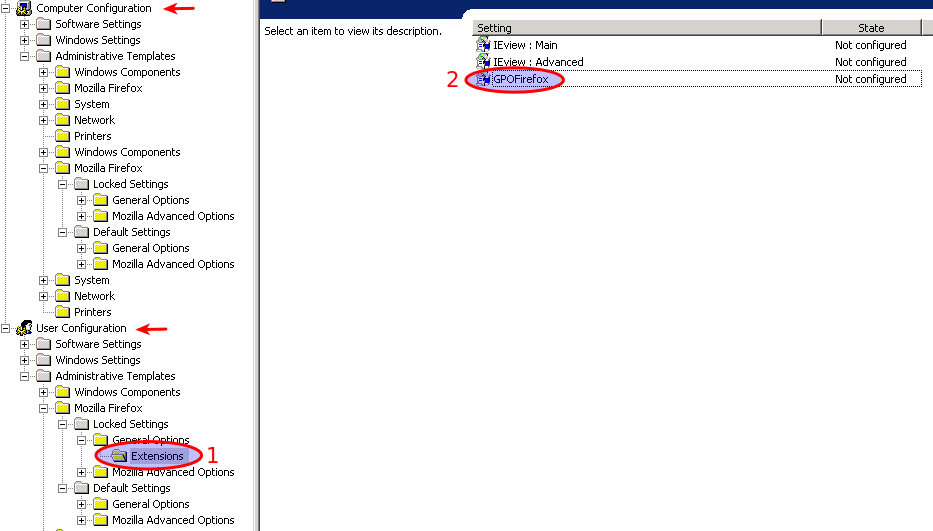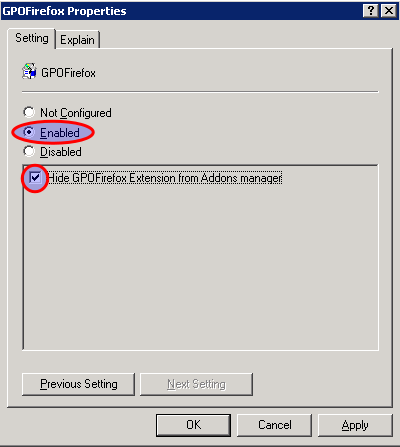Firefox : gestion massive de Firefox sous environnement Windows
Contents
| Software version | 17+ |
|---|---|
| Operating System | Windows 2003 RC2 Windows 7 |
| Website | Firefox Website |
| Last Update | 22/01/2013 |
| Others | |
1 Introduction
Vous gérez sûrement votre configuration d'Internet Explorer via GPO sous Active Directory. C'est pratique, il existe pleins d'options, mais de base, il est logique qu'il n'y ai rien de prévu pour les navigateurs alternatifs.
Le premier soucis que vous allez rencontrer est le manque de MSI par défaut. 2 options s'offrent alors à vous :
- Utiliser SCCM[1] (ex SMS) pour déployer des .exe
- Utiliser des versions repackagées en MSI[2] et les déployer via GPO.
Nous utiliserons ici le premier cas car SCCM permet de faire bien plus de choses que les déploiements classique par GPO. Cependant, nous ne verrons pas ici comment mettre en place le déploiement par SCCM ou GPO car les tutoriaux pulullent sur internet et allons nous concentrer sur la partie Firefox.
Nous utiliserons le plugin Firefox appelé GPO for Firefox[3]. Celui ci permet au lancement de Firefox d'aller regarder des propriétés en base de registre (qui auront été poussées par GPO) afin de forcer les valeurs par défaut du "about:config" de Firefox et de les rendre non modifiables par l'utilisateur.
Il est possible d'aller un peu plus loin sur le repackaging de Firefox en lui implémentant des fonctionnalités par défaut supplémentaires via le plugin CCK[4].
2 Prérequis
Pour les prérequis, il va nous falloir au minium :
- Un serveur Active Directory + DNS
- Un serveur SCCM
- Un client Windows 7
3 Installation
3.1 Firefox
Ajoutez l'extension Firefox "GPO for Firefox"[5] en le repackagant si possible afin qu'elle soit installée de base.
3.2 GPO sur AD
Nous allons installer les GPO sur le serveur ou se trouve Active Directory. Dans un premier temps, télécharger le fichier contenant les nouvelles entrées GPO pour Firefox :
http://sourceforge.net/projects/gpofirefox/files/firefox.adm/download[6]
Puis lancez l'interface Users and Computers :
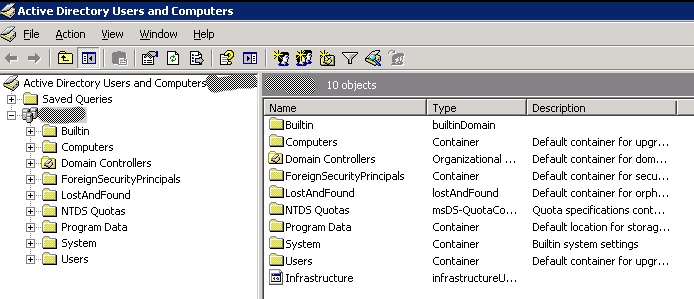
Nous allons installer la GPO au niveau du domaine mais vous pouvez le faire au niveau d'une GPO si vous le souhaitez également. Allez dans les propriétés du domaine :
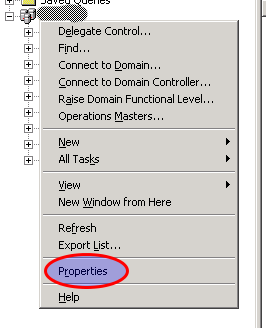
Voici ensuite la marche a suivre :
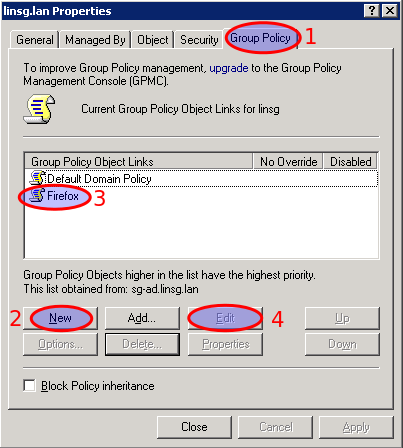
- Cliquez sur l'onglet des GPO (Group Policy)
- Ajoutez une nouvelle GPO
- Nommez là de façon reconnaissable
- Cliquez sur Edit pour editez cette dernière
Nous allons maintenant ajouter le fichier firefox.adm pour disposer des nouvelles options. Placez vous sur "Administratives Templates" et cliquez sur "Add/Remove Templates" :
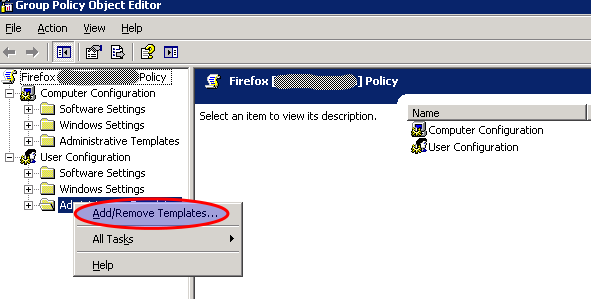
Ajoutez le fichier firefox.adm :
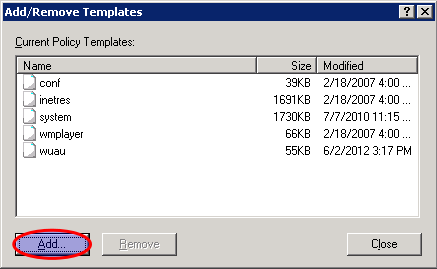
Puis vous devriez maintenant le voir apparaître :
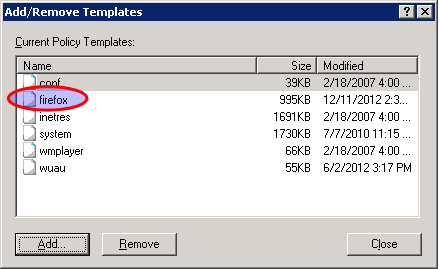
4 Configuration
4.1 Configuration de la GPO
Pour configurer la GPO, c'est assez simple à partir du moment ou l'on a comprit le principe. Il est donc possible de forcer certaines propriétés de Firefox depuis les GPO côté utilisateur ou ordinateur. A vous de voir ce qui vous convient le mieux. En fonction de ce que vous aurez choisis, les paramètre côté utilisateurs qui seront en base de registre pourront être retrouvés ici :
- HKLM ou HKCU\Software\Policies\Mozilla\LockPref pour les préférences bloquées
- HKLM ou HKCU\Software\Policies\Mozilla\defaultPref pour les préférences par défaut
Un des premiers paramètres à appliquer est le suivant : l'activation du module GPOFirefox :
On l'active et on le cache de la liste des applications classiques :
Vous avez la possibilité d'accéder à la majorité des fonctions présentes de dans "about:config" dans le dossier "Mozilla Advanced Options" .
5 References
- ^ http://fr.wikipedia.org/wiki/System_Center_Configuration_Manager
- ^ http://www.frontmotion.com/Firefox/download_firefox.htm
- ^ https://addons.mozilla.org/en-us/firefox/addon/gpo-for-firefox/
- ^ https://addons.mozilla.org/fr/firefox/addon/cck
- ^ https://addons.mozilla.org/fr/firefox/addon/gpo-for-firefox/
- ^ http://sourceforge.net/projects/gpofirefox/files/firefox.adm/download